Memiliki kecepatan yang lebih baik ada di bagian atas daftar keinginan setiap pemilik situs web. Semakin cepat situs, semakin besar pengalaman pengguna, yang mengarah pada lebih banyak kemajuan tujuan. Selain itu, Google memberi peringkat halaman yang memuat lebih cepat lebih tinggi dalam hasil pencarian. Jadi, Anda memiliki alasan yang baik untuk mengambil setiap milidetik terakhir yang Anda dapat dari situs Anda. Salah satu cara yang sangat efektif untuk melakukannya dengan situs WordPress adalah GZIP. Cara terbaik yang sempurna untuk mempercepat sesuatu adalah dengan membuatnya lebih kecil. Benar? Dan itulah yang dilakukan GZIP. Kami akan memberi tahu Anda cara menggunakannya dan memastikan halaman Anda cepat seperti kilat, bahkan jika Anda sudah memiliki kompresi gambar dan pengaturan lain yang disiapkan dan dioptimalkan.
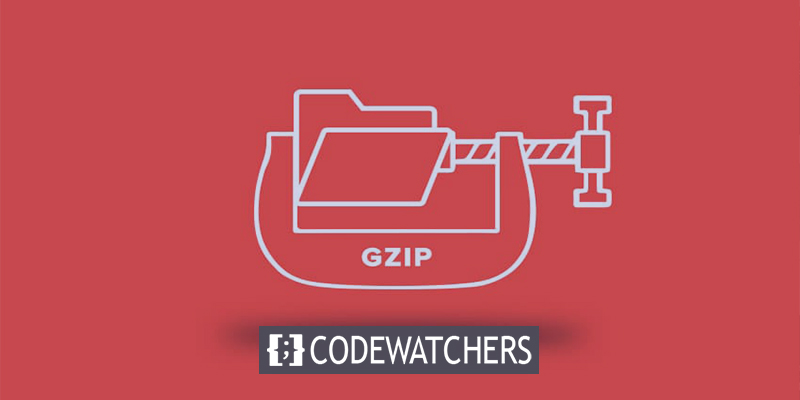
Apa itu Kompresi GZIP WordPress?
GZIP adalah tipe data dan aplikasi perangkat lunak yang digunakan untuk kompresi dan dekompresi file. Jean-loup Gailly dan Mark Adler menciptakan kompresi GZIP. Itu diterbitkan sebagai pengganti perangkat lunak gratis untuk program kompresi yang digunakan dalam sistem Unix awal.
Seperti perangkat lunak inti WordPress pada umumnya, GZIP dirancang untuk GNU (sumber terbuka, perangkat lunak bebas). “G†dalam “GZIP†berasal dari “GNU.†Kompresi GZIP WordPress adalah metode untuk mengurangi ukuran file situs web Anda, termasuk HTML, JavaScript, dan CSS.
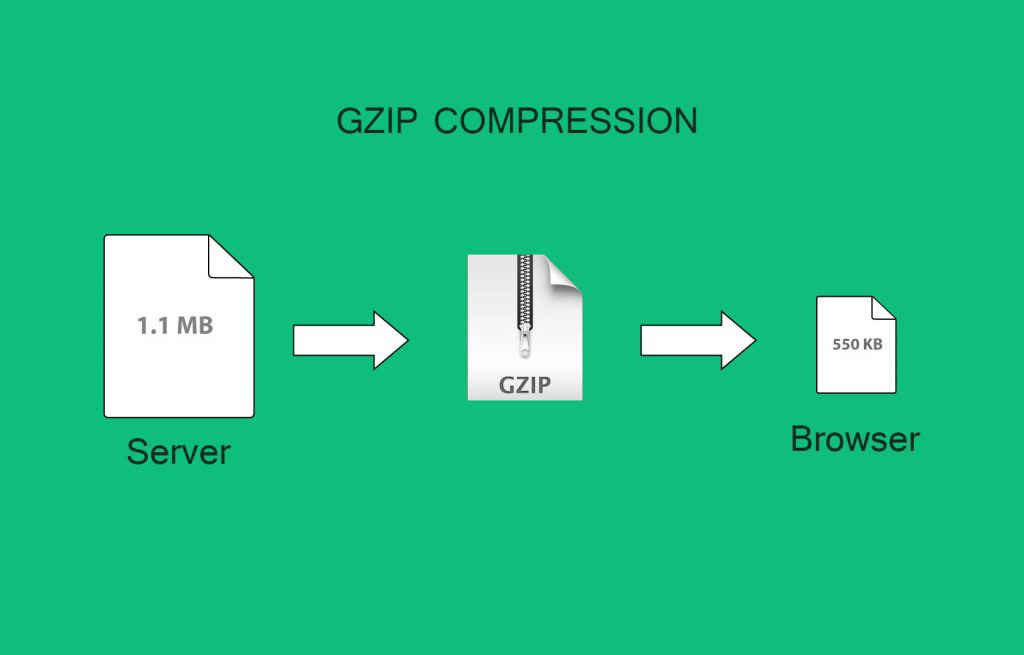
Kompresi GZIP tidak berfungsi pada gambar; namun, ini adalah tas campuran untuk file media.
Buat Situs Web Luar Biasa
Dengan Elementor pembuat halaman gratis terbaik
Mulai sekarangMisalnya, beberapa file multimedia, seperti file MPEG dan WAV, dapat dikompres dengan baik dengan GZIP, sedangkan jenis file lainnya, seperti file MP3, sebenarnya dapat bertambah ukurannya jika Anda mencoba mengompresnya.
Kompresi GZIP harus diaktifkan di server web Anda agar berfungsi, aktifkan kompresi file dan folder (server web dengan GZIP diaktifkan akan mengembalikan pengkodean konten: header GZIP sebagai responsnya).
Dari sisi klien, semua browser web modern mendukung kompresi GZIP dan secara otomatis memintanya saat membuat permintaan HTTP — ini berarti Anda dapat mengharapkan semua pengguna mendapatkan manfaat kompresi GZIP setelah Anda mengaktifkannya.
Apakah GZIP Sudah Diaktifkan di Situs WordPress Anda?
Mungkin Anda sebenarnya tidak harus mengaktifkan GZIP. Anda mungkin sudah menggunakannya dan tidak mengetahuinya. Jika Anda pergi ke GTMetrix atau tes kecepatan Pingdom , Anda dapat melihat apakah itu menilai situs Anda dalam mengompresi komponen situs Anda atau tidak. Anda akan melihat sesuatu seperti ini di bawah Aktifkan Kompresi atau judul serupa.
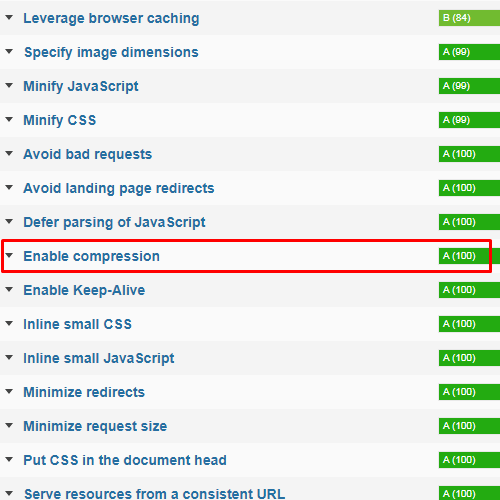
Namun, jika tidak, Anda akan mendapatkan nilai kompresi yang buruk yang akan berbunyi seperti ini:
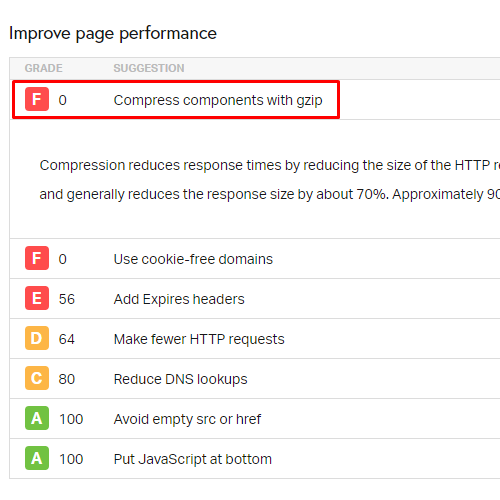
Dan jika Anda ingin menjalankan berbagai pemeriksaan untuk melihat apa yang terjadi di balik kap mesin, bahkan jika Anda mendapatkan hasil hijau dari tes kecepatan. Anda selalu dapat mencari pemeriksa khusus GZIP. Base64.guru adalah salah satu yang mengembalikan jawaban cepat yang secara khusus menunjukkan kepada Anda bagaimana dan mengapa GZIP diaktifkan atau tidak
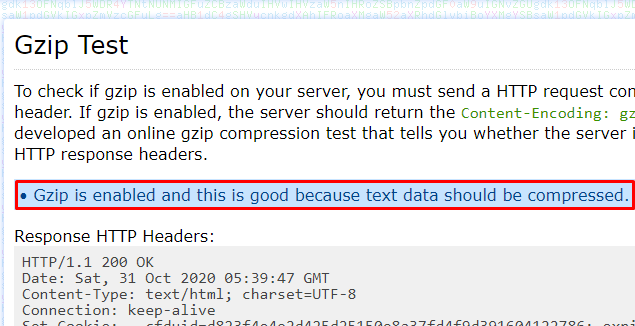
Cara Mengaktifkan Kompresi GZIP di WordPress
Kompresi GZIP diaktifkan sebagai default di semua situs web yang menggunakan WP Engine. Semua file statis, termasuk file teks, gambar, CSS, dan JavaScript, secara otomatis dikompresi untuk kinerja situs web yang optimal. Kompresi mekanis ini mengurangi kebutuhan akan arahan GZIP di file .htaccess Anda. Periksa apakah situs web Anda telah mengaktifkan GZIP di Gift of speed GZIP checker .
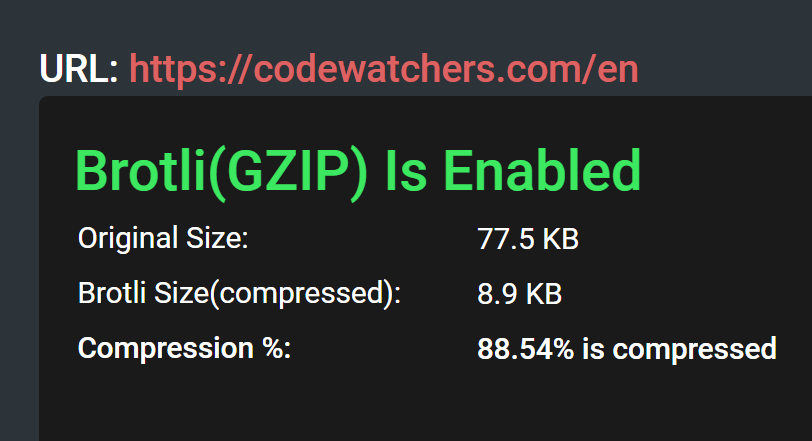
Namun, tidak semua situs web WordPress dihosting di WP Engine dan tidak akan mendapat manfaat dari pengaktifan default kompresi GZIP. Jika situs web Anda dihosting di platform lain, Anda mungkin perlu mengaktifkan kompresi GZIP secara manual. Ada beberapa cara untuk melakukan ini, yang akan kita lihat selanjutnya.
Aktifkan Kompresi GZIP dengan Plugin
Cara termudah untuk mengaktifkan kompresi GZIP di situs web apa pun adalah dengan menggunakan plugin caching. Alat seperti WP Rocket mengaktifkan kompresi dengan menambahkan kode ke file .htaccess untuk Anda, sementara yang lain seperti W3 Total Cache akan meminta Anda untuk menambahkan kode itu secara manual.

Meskipun ini umumnya merupakan metode paling sederhana, ini melibatkan penambahan plugin tambahan ke situs Anda. Jika Anda mencoba untuk menjaga perpustakaan plugin Anda tetap ramping, Anda dapat menggunakan salah satu solusi berikut sebagai gantinya.
Aktifkan Kompresi GZIP untuk Nginx
Jika situs web Anda menggunakan Nginx, ada cuplikan kode yang dapat Anda gunakan untuk mengaktifkan kompresi GZIP. Akan lebih baik jika Anda menempatkan potongan kode di bawah ini di file nginx.conf situs Anda , di bagian “HTTP†. Anda juga dapat menempatkan cuplikan kode ini di server atau blok konfigurasi lokasi, tetapi bagian HTTP umumnya disarankan:
gzip on; gzip_types text/plain text/css text/javascript image/svg+xml image/x-icon application/javascript application/x-javascript; gzip_min_length 1000; gzip_vary on; gzip_proxied no-cache no-store private expired auth; gzip_diable “MSIE [1-6];
Setelah Anda menyimpan dan menutup file, Anda harus memulai ulang Nginx. Untuk melakukannya, gunakan perintah berikut:
sudo service nginx restart
Setelah restart, periksa untuk memastikan bahwa kompresi GZIP aktif, menggunakan metode terperinci sebelumnya.
Aktifkan Kompresi GZIP untuk Apache
Jika host web Anda menggunakan Apache, Anda perlu mengedit file .htaccess untuk mengaktifkan kompresi GZIP. File ini dapat ditemukan di direktori root instalasi WordPress Anda melalui File Transfer Protocol (FTP) atau pengelola file Anda.
Anda dapat menggunakan dua mod Apache untuk mengaktifkan GZIP, tetapi mod_deflate adalah opsi yang paling banyak didukung dan didokumentasikan dengan baik. Untuk mengaktifkan mod_deflate , tambahkan:
>IfModule mod_deflate.c/IfModuleUntuk mengaktifkan mod_gzip sebagai gantinya, tambahkan:
>ifModule mod_gzip.c/ifModuleSebelum menggunakan salah satu mod, Anda harus membuat cadangan file .htaccess Anda dan memastikan bahwa modul mod_filter ada di server Anda, atau kesalahan 500 dapat terjadi.
Kata-kata Terakhir
GZIP adalah hal yang hebat bagi banyak pengguna karena sudah bekerja di bawah tenda. Mereka mungkin tidak tahu tentang itu, tapi itu ada. Namun, jika situs Anda mengalami masalah kecepatan, sebaiknya Anda memeriksa setelan GZIP untuk situs Anda. Dan jika alat dan utilitas kembali kepada Anda dengan pesan yang mengatakan Anda tidak mengaktifkan GZIP, jangan khawatir. Hanya dengan beberapa klik saja dengan plugin terbaik. Dan karena Anda memerlukan plugin caching untuk pengembangan kecepatan WordPress, tidak ada yang lain selain positif dan manfaat untuk melakukan apa yang perlu Anda lakukan untuk GZIP.




